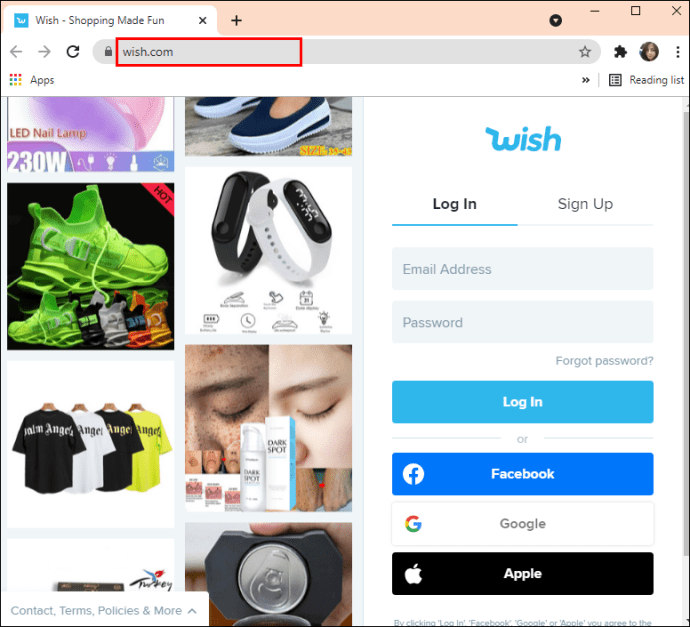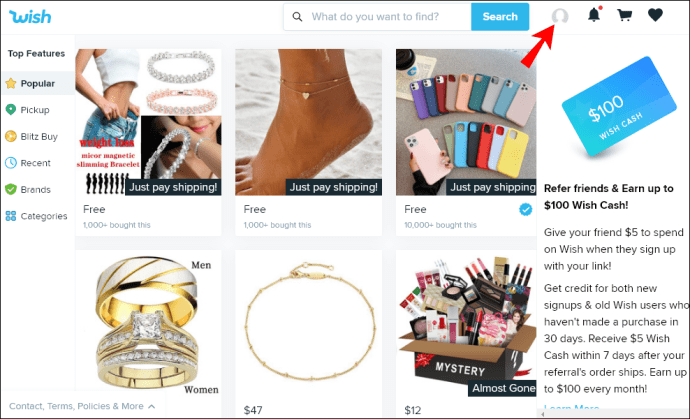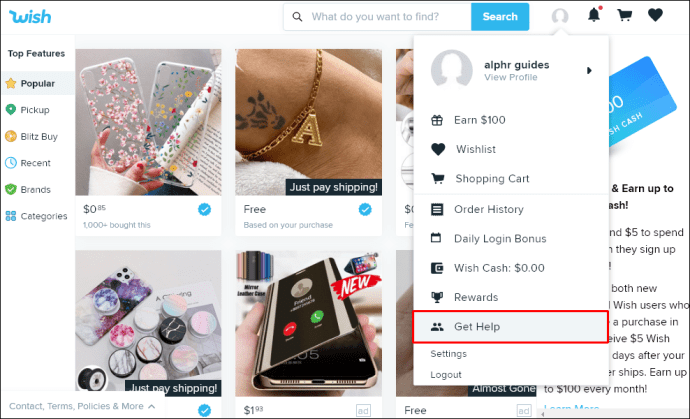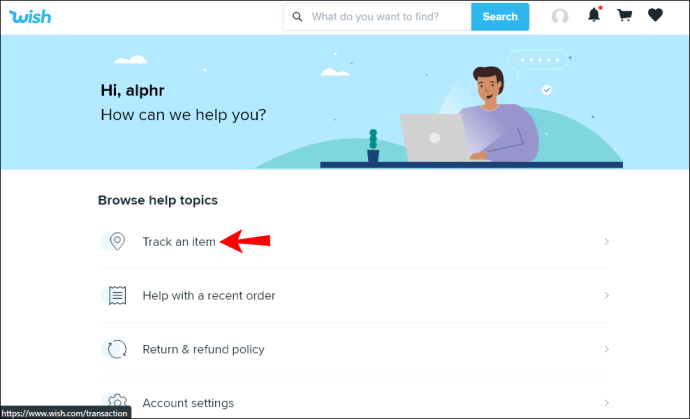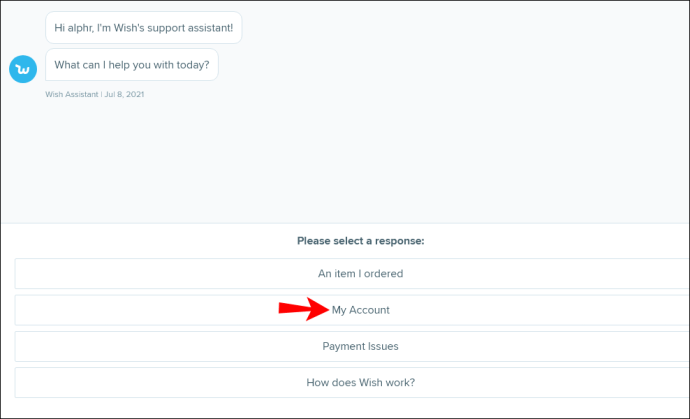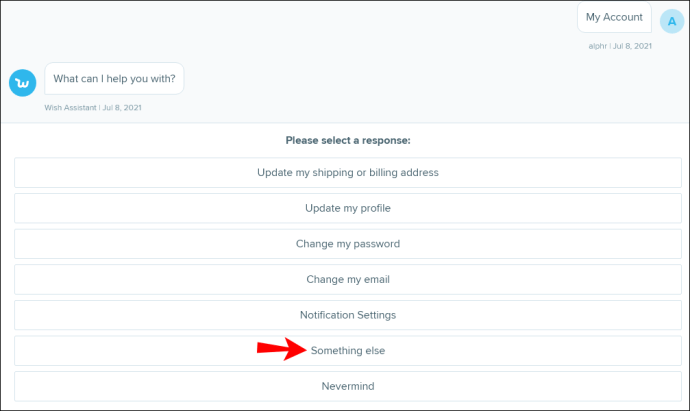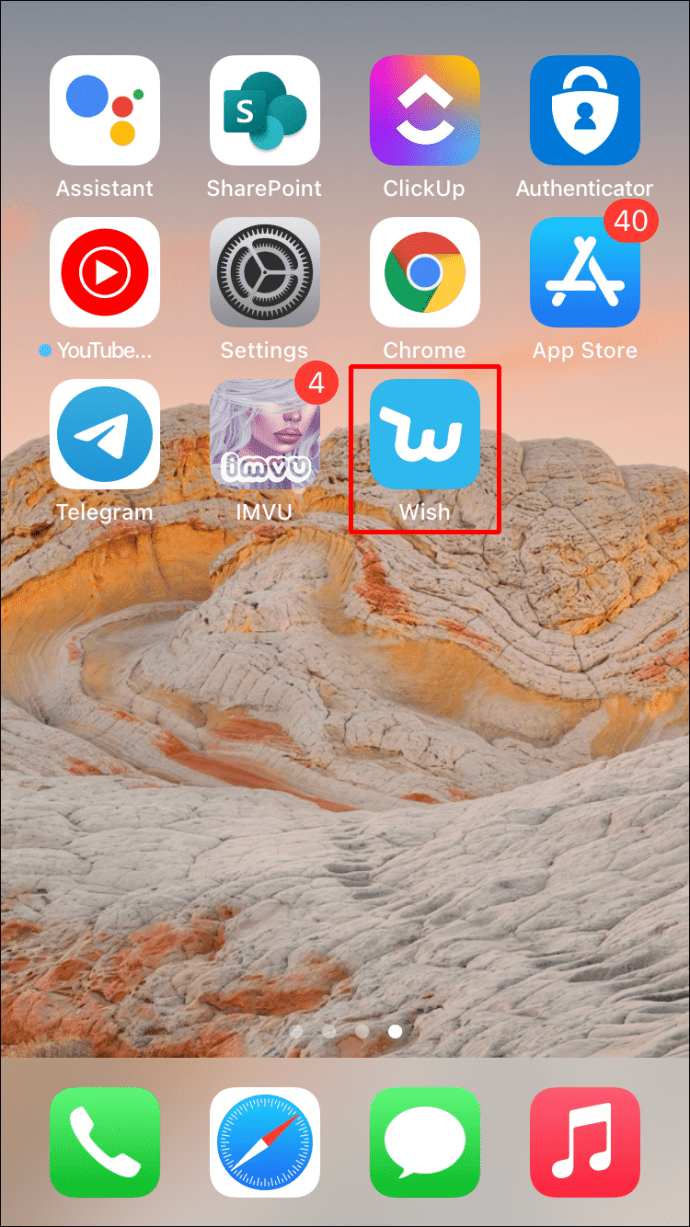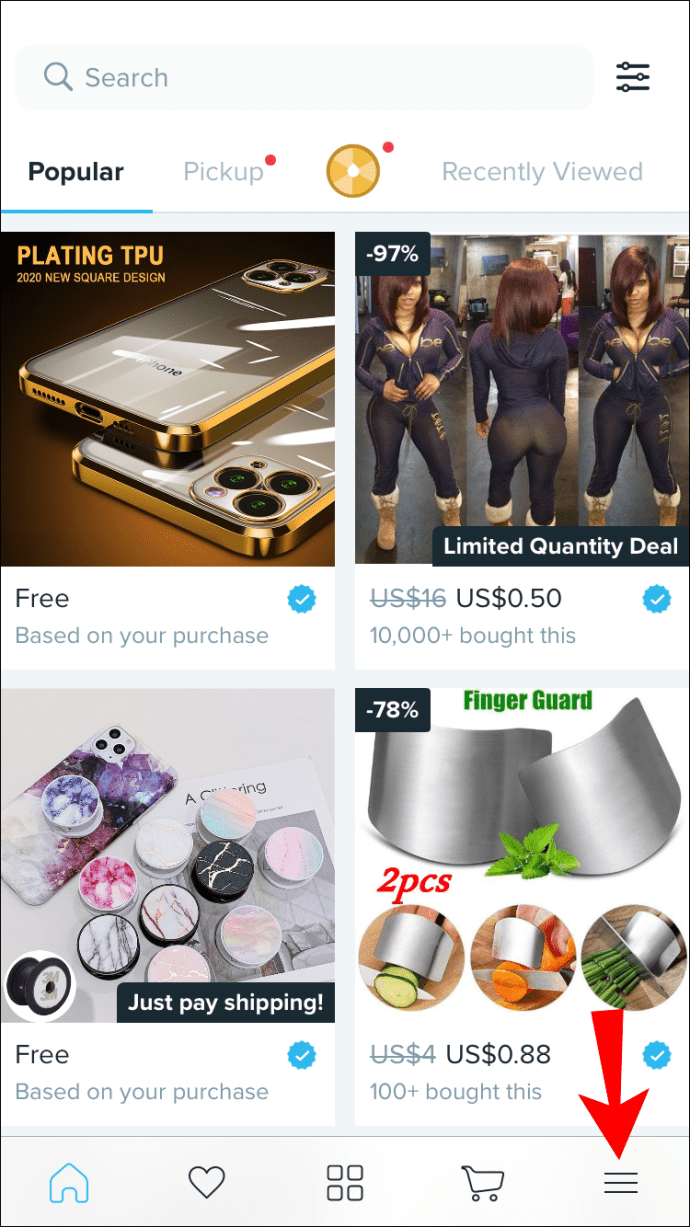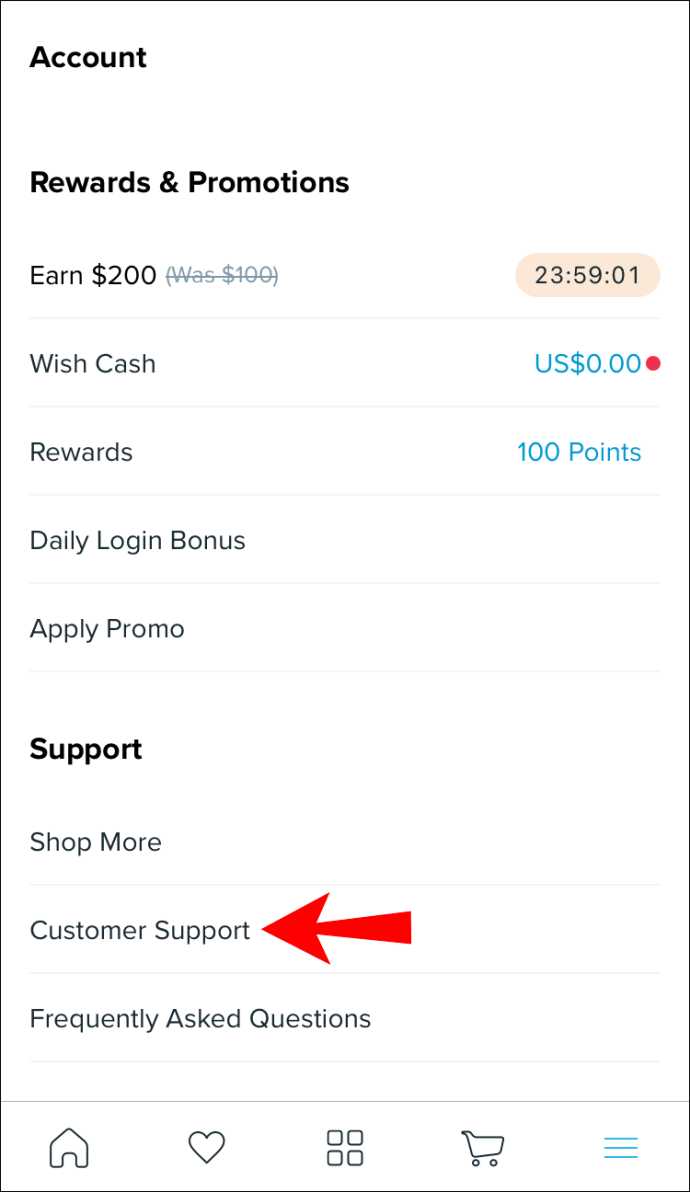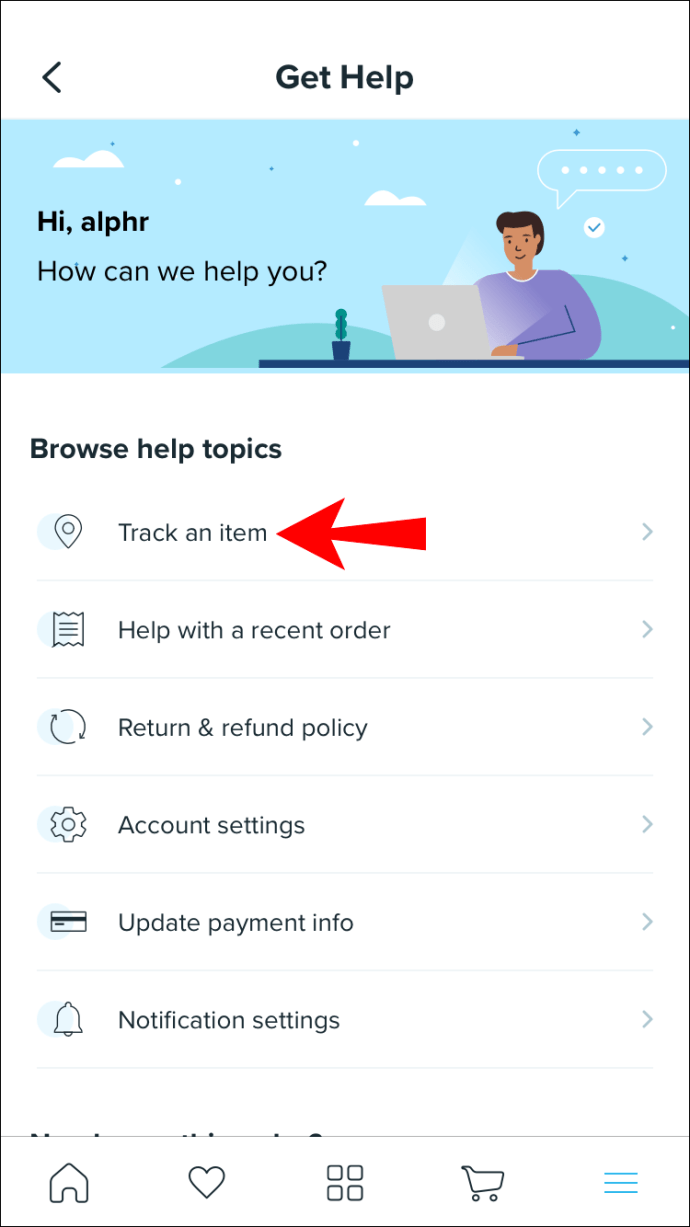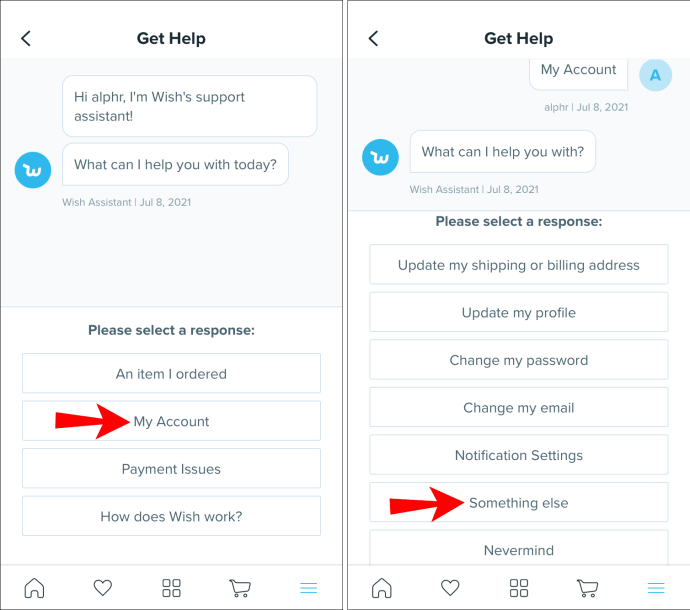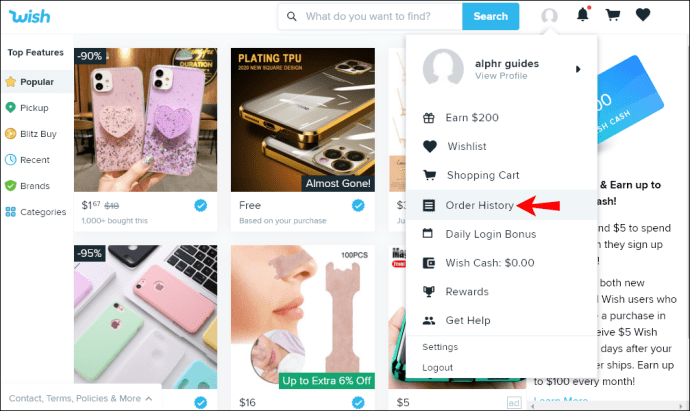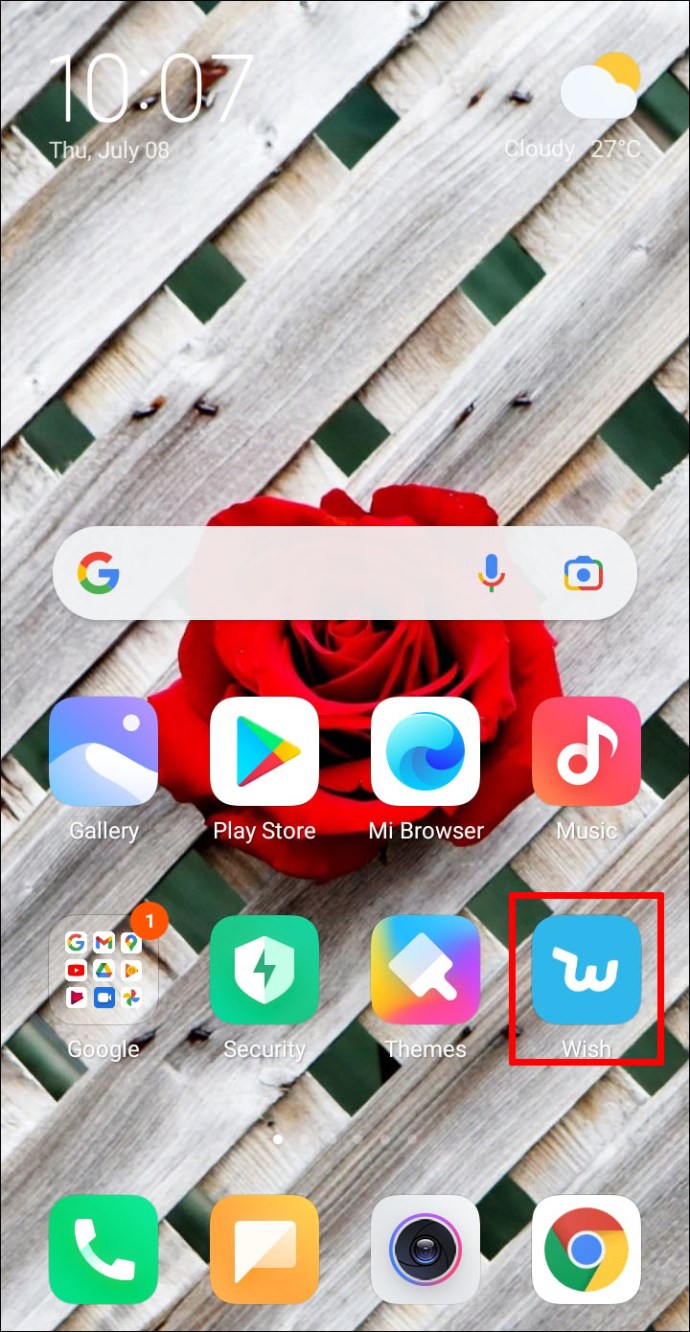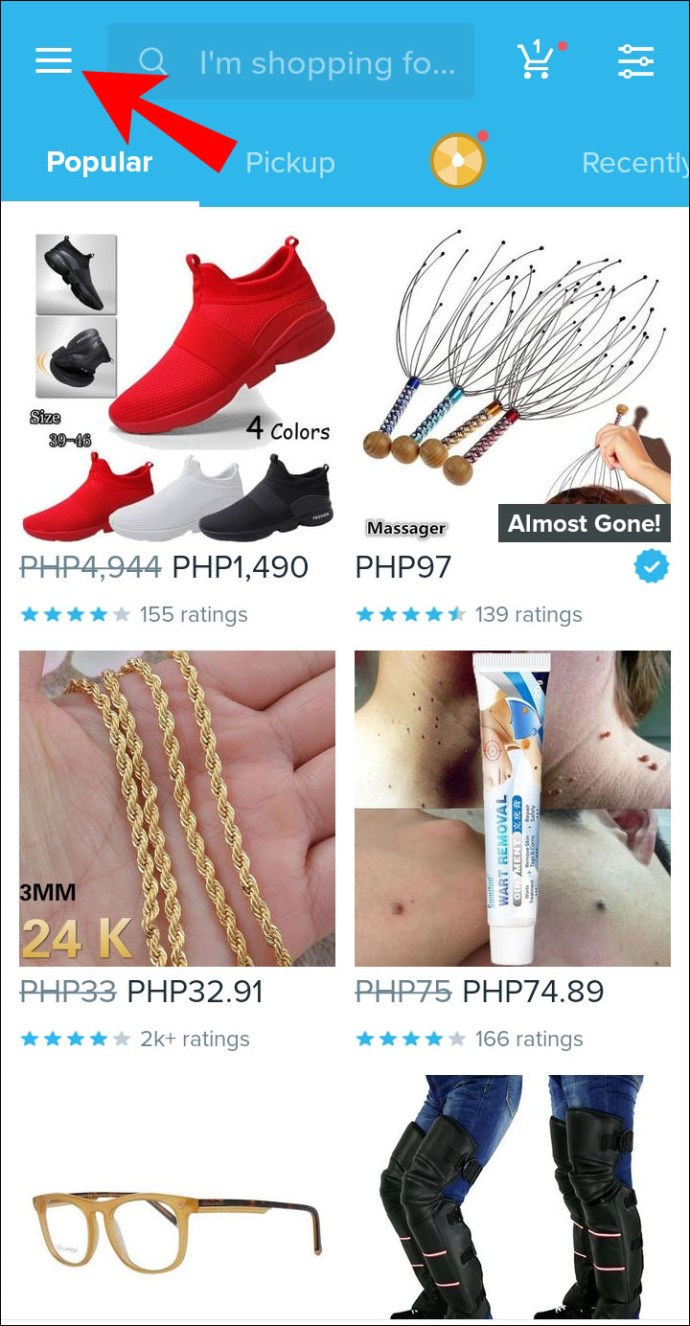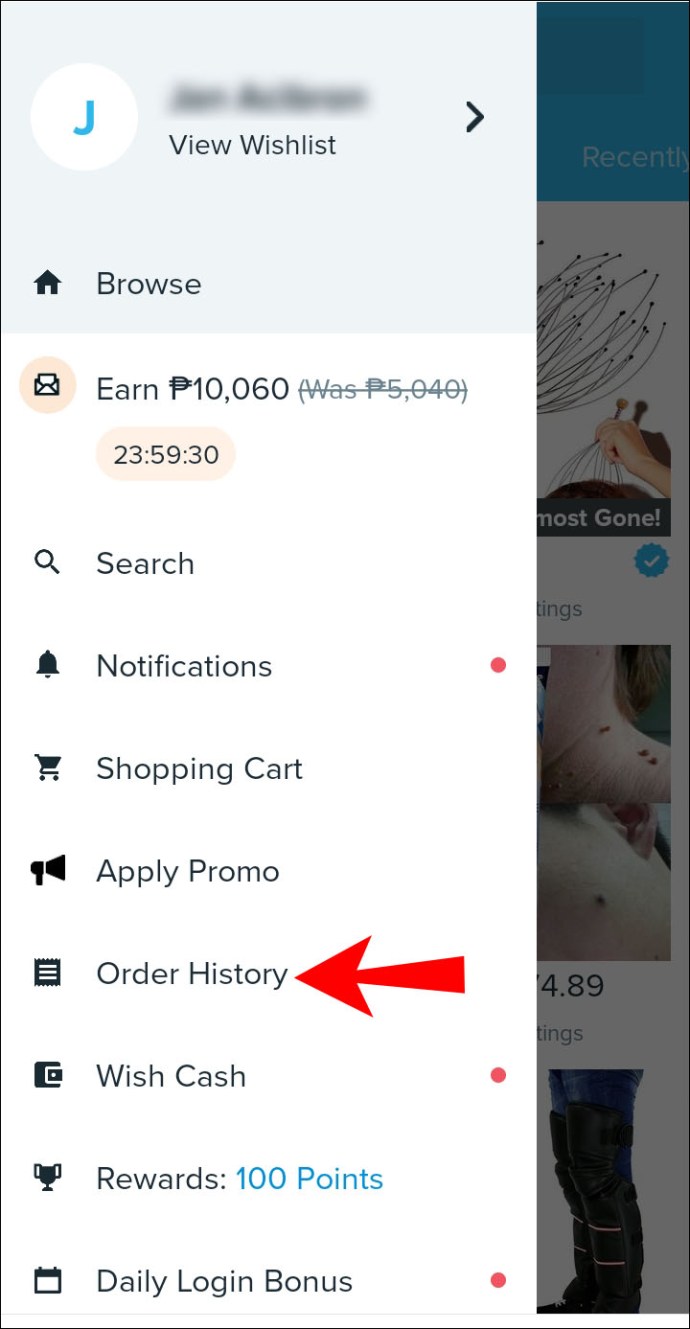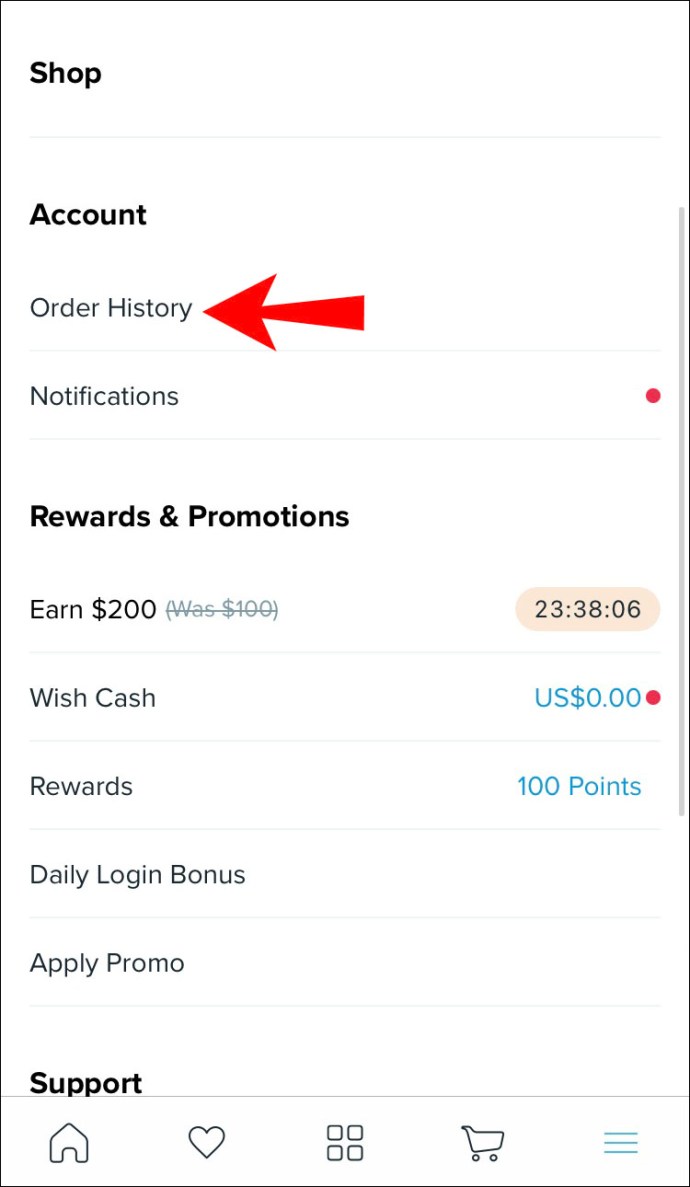Cada pedido que realiza en la aplicación Wish se documenta en la pestaña Historial de pedidos. De esa manera, puede ver y realizar un seguimiento de cada pedido que haya realizado en Wish hasta la fecha. Sin embargo, a veces la página Historial de pedidos aparece vacía, aunque haya pedido y recibido productos en el pasado.

La aplicación Wish no muestra el historial de pedidos
Aunque este problema no ocurre con frecuencia, los usuarios de Wish a veces no pueden ver su Historial de pedidos. La página Historial de pedidos aparece vacía o hay tres puntos en el centro de la página.
Como se mencionó, hay un par de cosas que puede hacer para intentar solucionar este problema. El primer paso, el más lógico, es actualizar la página al menos un par de veces. Verifique si su Internet está funcionando y reinicie el enrutador.
También puede intentar reiniciar su dispositivo. La próxima vez que vaya a Wish en su navegador, su Historial de pedidos aparecerá nuevamente. Si está utilizando la aplicación móvil, intente eliminar la aplicación de su dispositivo y reinstalarla. El último paso que puede tomar es ponerse en contacto con el servicio de atención al cliente de Wish sobre un artículo que haya pedido.
¿Cómo ponerse en contacto con el servicio de atención al cliente en Wish?
Si su historial de pedidos no se muestra y no está seguro de qué sucedió con un pedido en particular que había realizado, debe comunicarse con Atención al cliente en Wish. El seguimiento de los pedidos generalmente se realiza a través de la pestaña Historial de pedidos, por lo que debe ir a Atención al cliente de otra manera. Así es como se hace en su navegador:
- Ve a Wish en tu computadora.
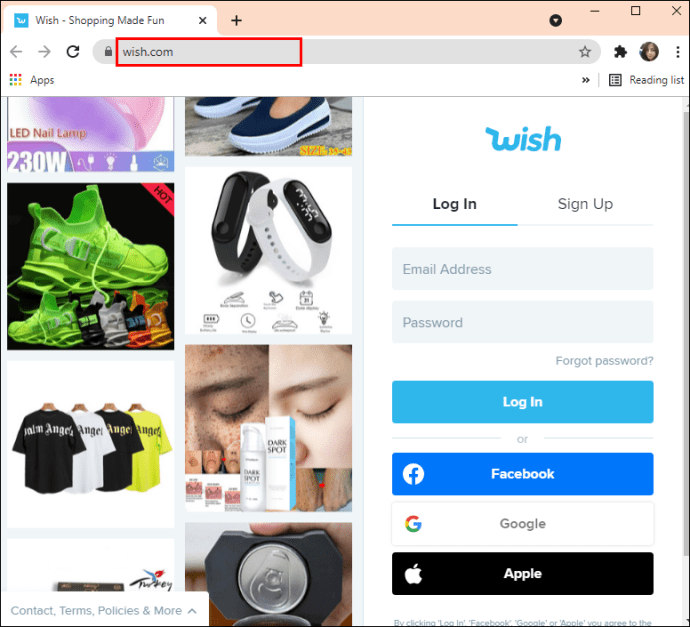
- Coloca el cursor sobre tu foto de perfil en la esquina superior izquierda de tu pantalla.
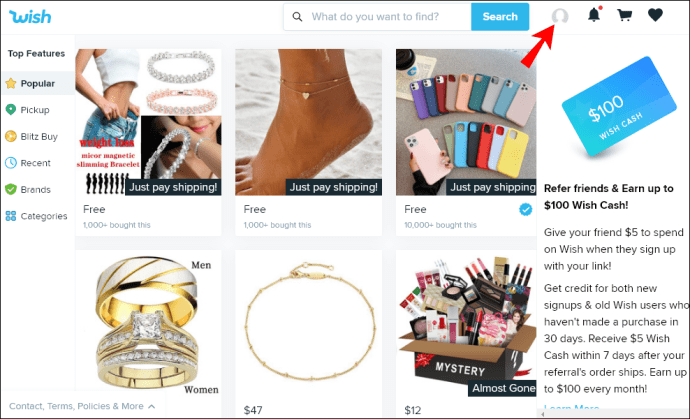
- Haga clic en "Obtener ayuda" en el menú desplegable. Se abrirá una nueva pestaña.
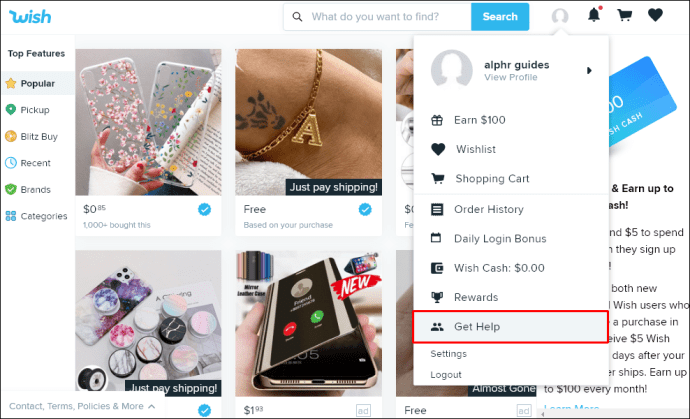
- Ve a "Seguimiento de un artículo". Esto lo llevará a la pestaña Historial de pedidos. Si aún aparece vacío, repita los primeros tres pasos, pero en lugar de "Seguimiento de un artículo", vaya a "Ayuda con un pedido reciente".
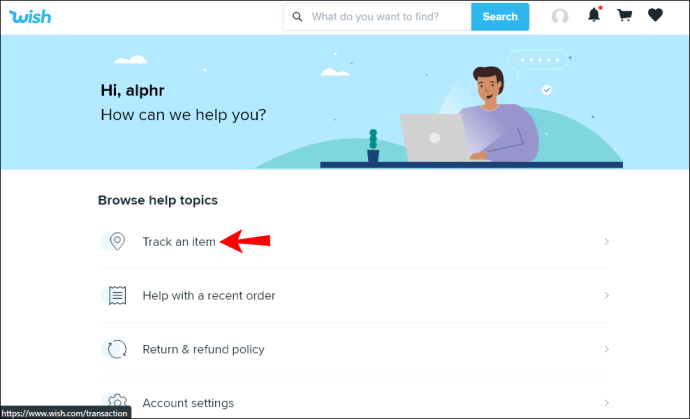
- Elija la opción "Mi cuenta".
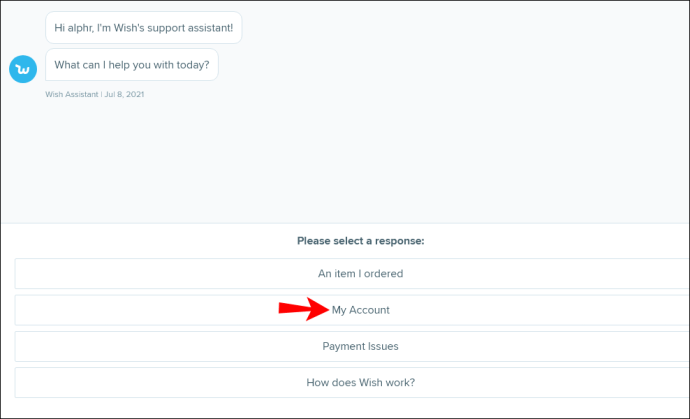
- Seleccione "Algo más".
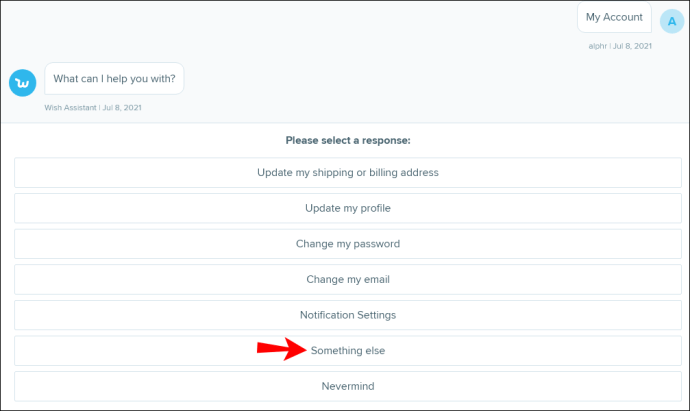
En este punto, el servicio de atención al cliente de Wish le recomienda que lea las preguntas frecuentes de Wish o que se comunique con el agente de soporte de Wish. Recibirá una respuesta en dos o tres días.
Para hacer lo mismo en la aplicación móvil Wish, siga los pasos a continuación:
- Abre Wish en tu teléfono.
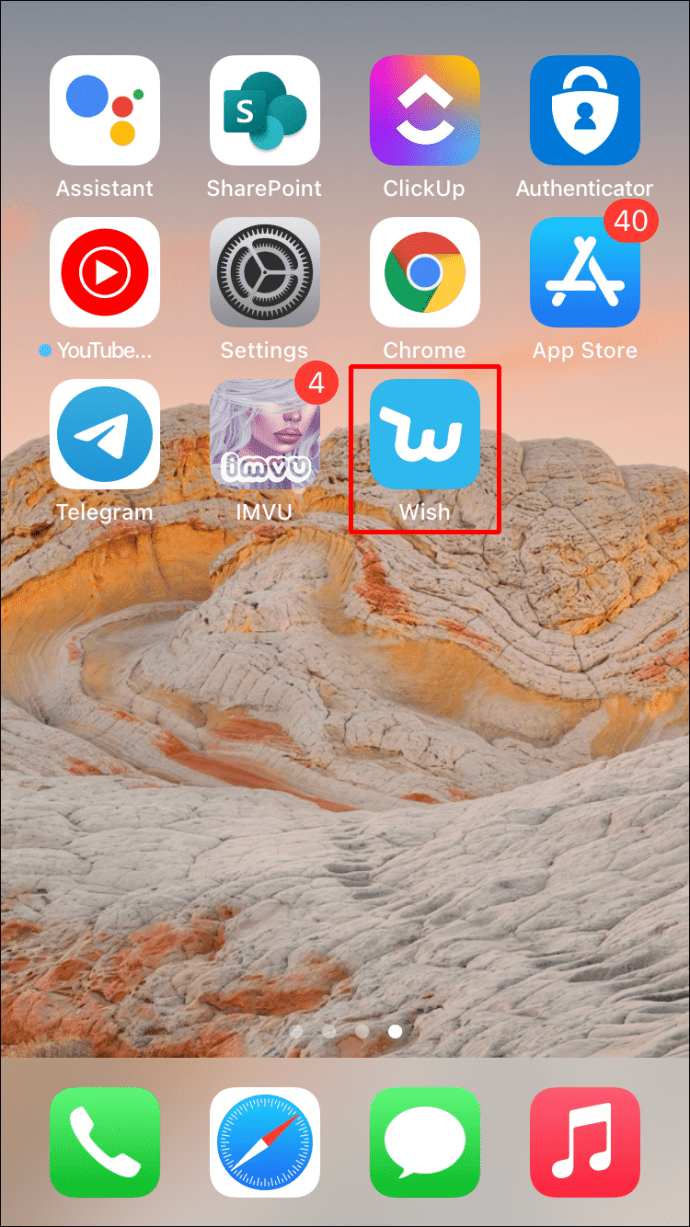
- Ve a las tres líneas horizontales en la esquina inferior derecha de la pantalla.
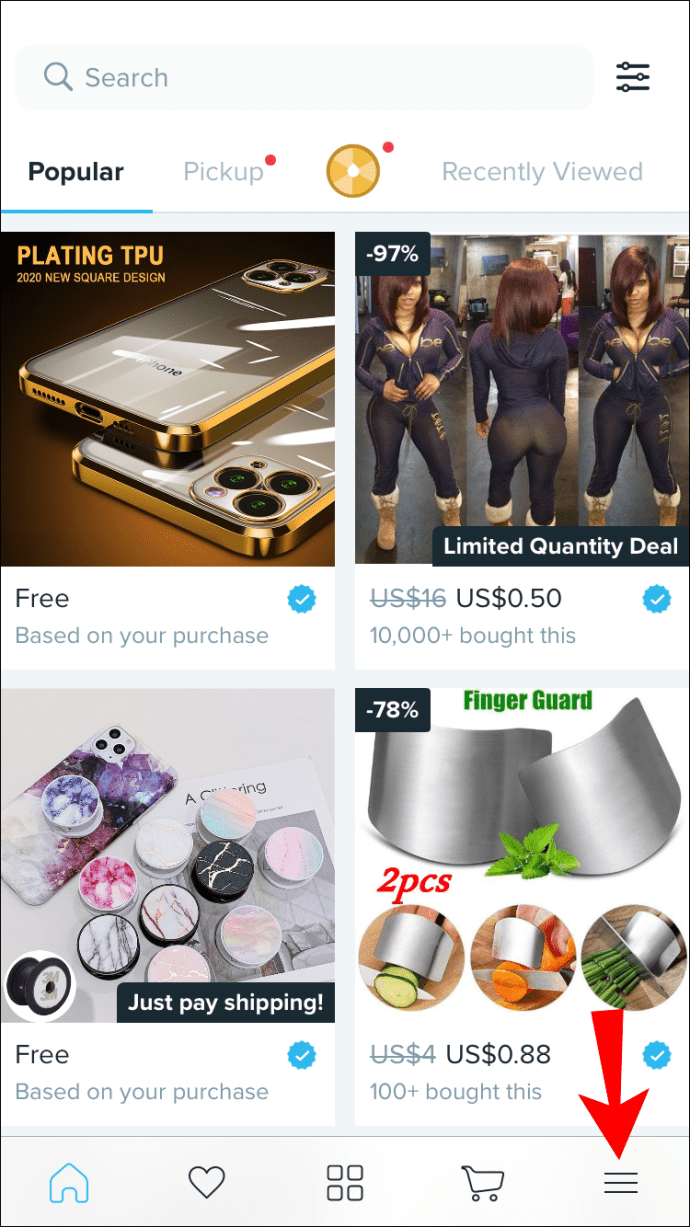
- Desplácese por el menú hasta encontrar "Atención al cliente".
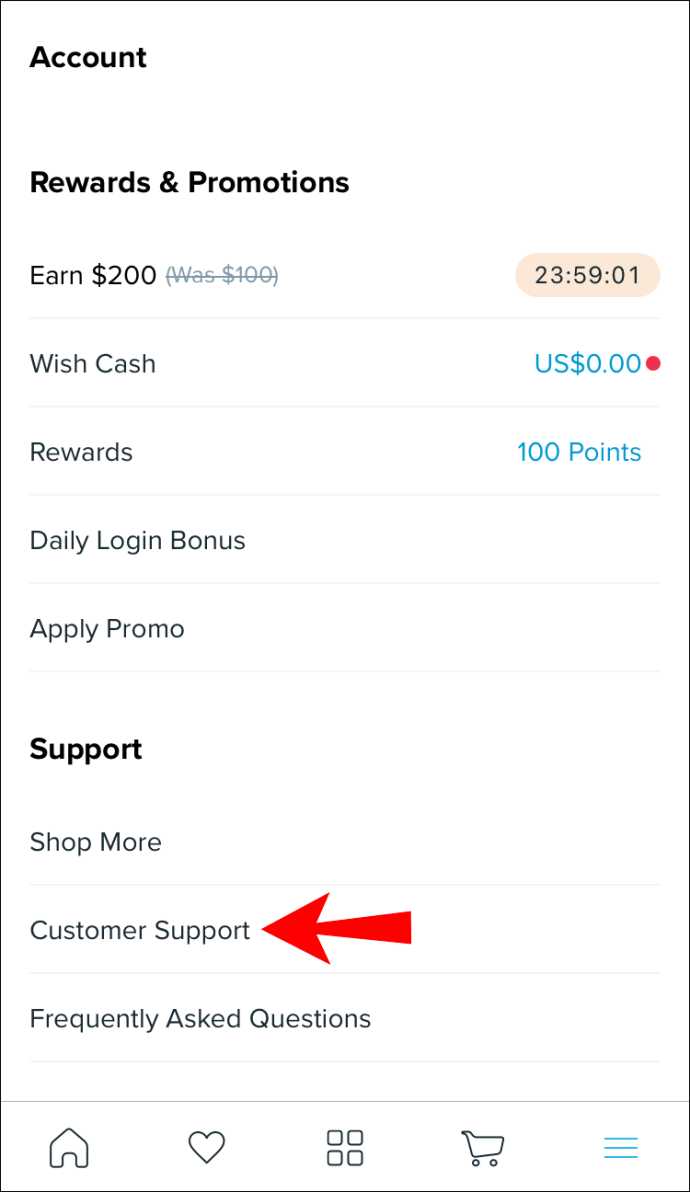
- Ve a "Seguimiento de un artículo" o "Ayuda con un pedido reciente".
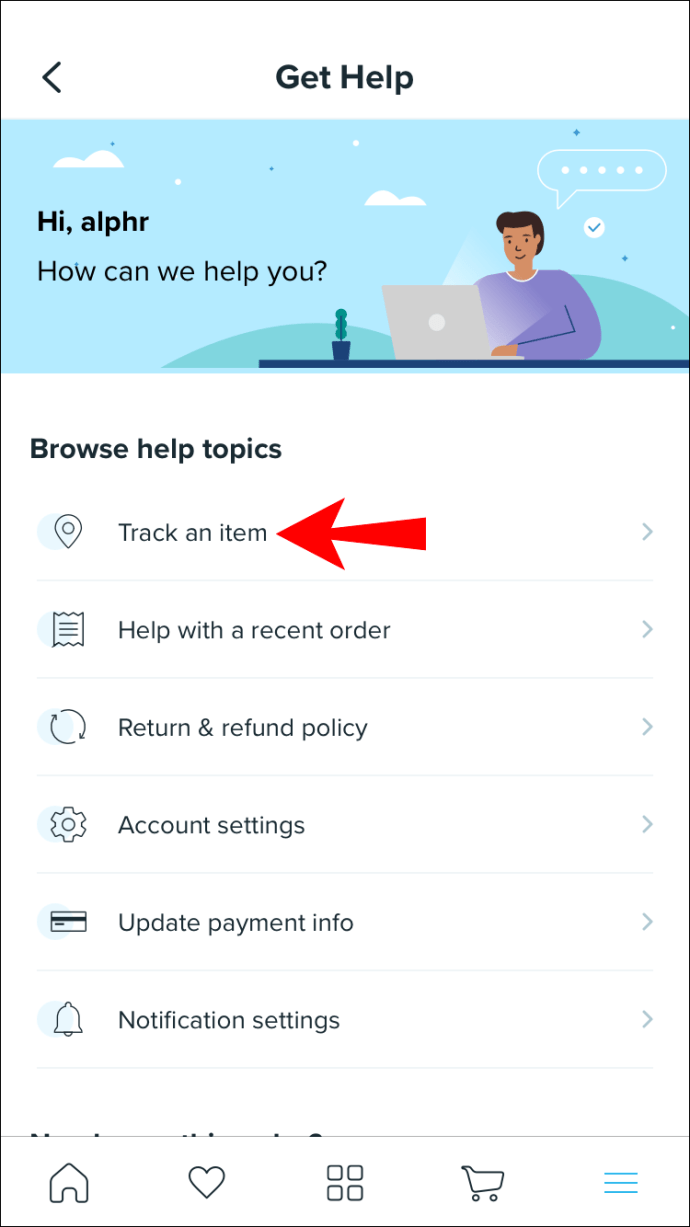
- Toca "Mi cuenta" y luego "Otra cosa".
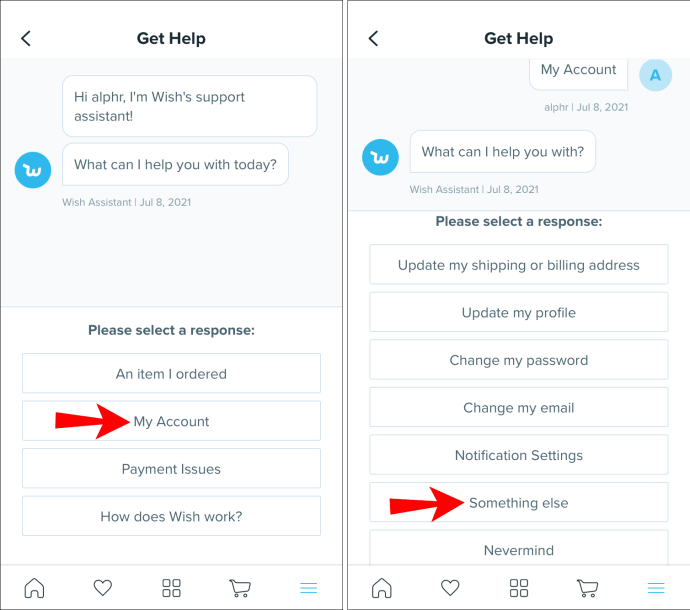
En este punto, puede ponerse en contacto con el agente de soporte de Wish e informarles sobre su problema con la pestaña Historial de pedidos que no se muestra.
Cómo ver el historial de pedidos
También debe saber dónde se encuentra la pestaña Historial de pedidos en Wish. Puede ver y realizar un seguimiento de sus pedidos en el Historial de pedidos. También puede ver una descripción general de todas las compras anteriores que realizó en Wish. Si no está seguro de cómo ver su historial de pedidos en Wish, no se preocupe. Le mostraremos cómo hacerlo en diferentes dispositivos.
Cómo ver el historial de pedidos en Wish en tu PC
Para ver su Historial de pedidos en Wish en su PC, siga los pasos a continuación:
- Abra Wish en su navegador.
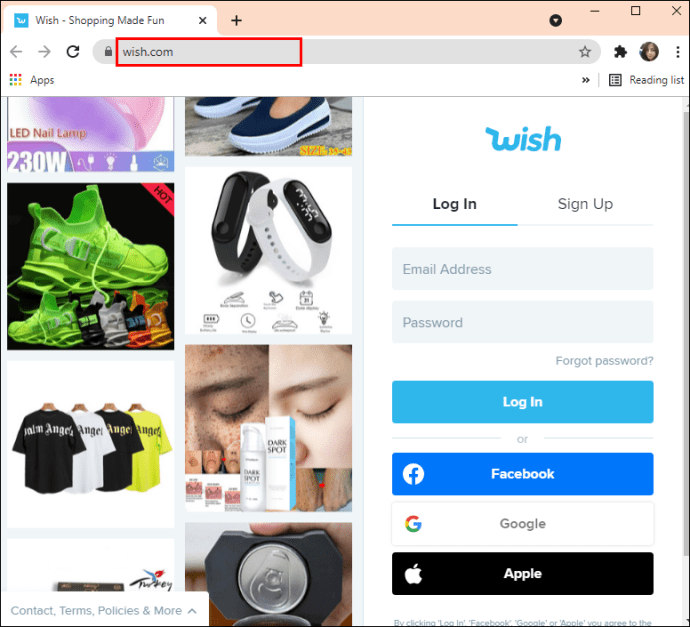
- Coloca el cursor sobre tu foto de perfil en la esquina superior izquierda de tu pantalla.
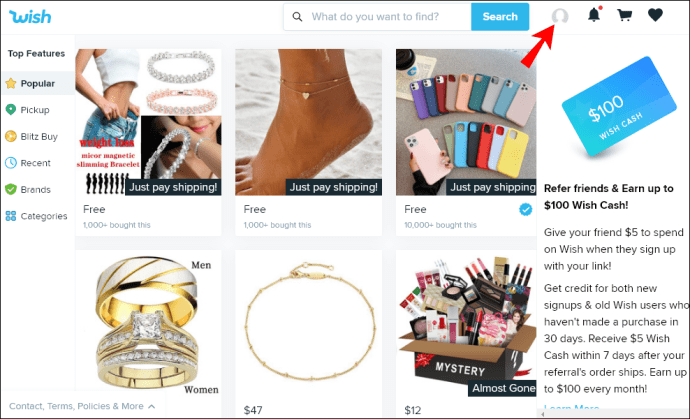
- Busque y haga clic en "Historial de pedidos" en el menú desplegable.
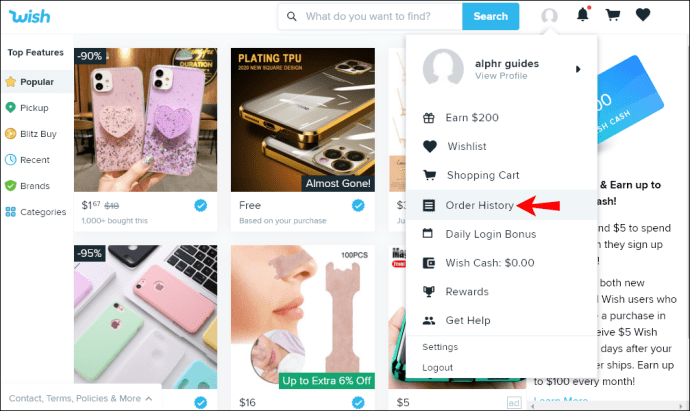
Eso es todo al respecto. Puede ver todos sus pedidos actuales y anteriores que realizó en la aplicación Wish.
Cómo ver el historial de pedidos en Wish en Android
Acceder a su Historial de pedidos de Wish en la aplicación móvil no es más complicado. A continuación, le indicamos cómo puede hacerlo en un dispositivo Android:
- Abra la aplicación móvil Wish.
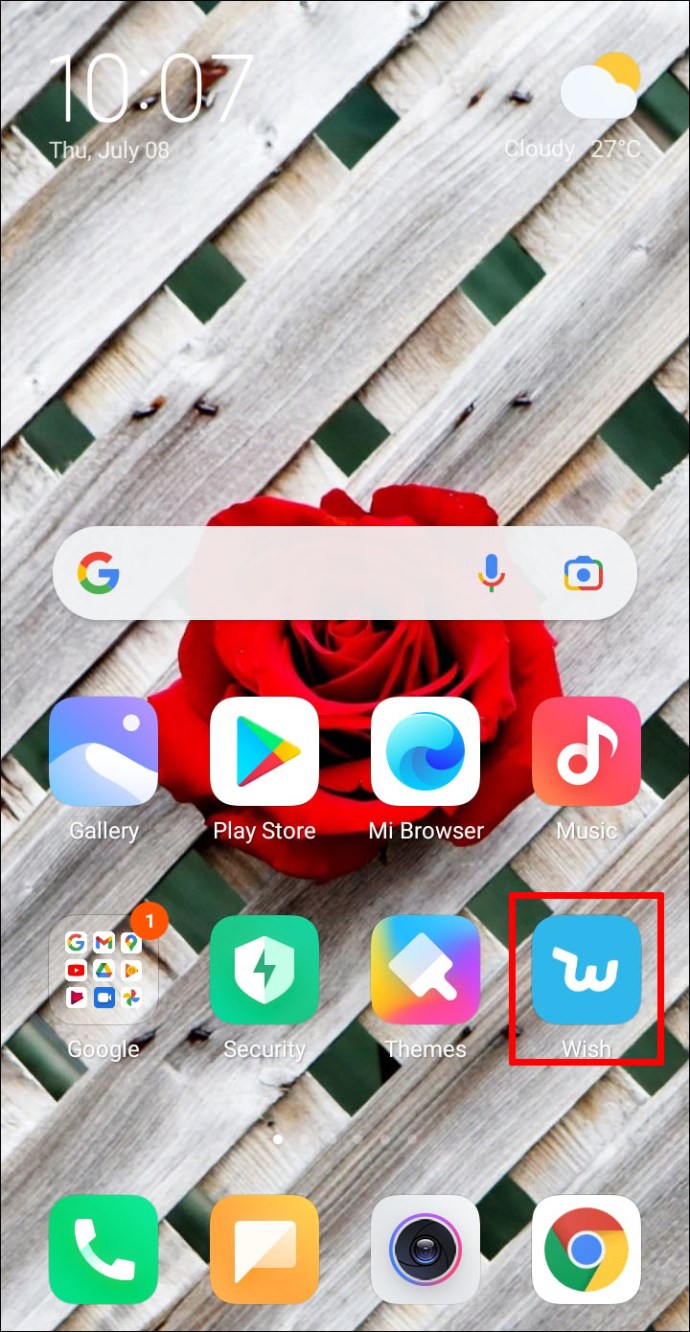
- Ve a las tres líneas horizontales en la esquina superior izquierda de tu pantalla.
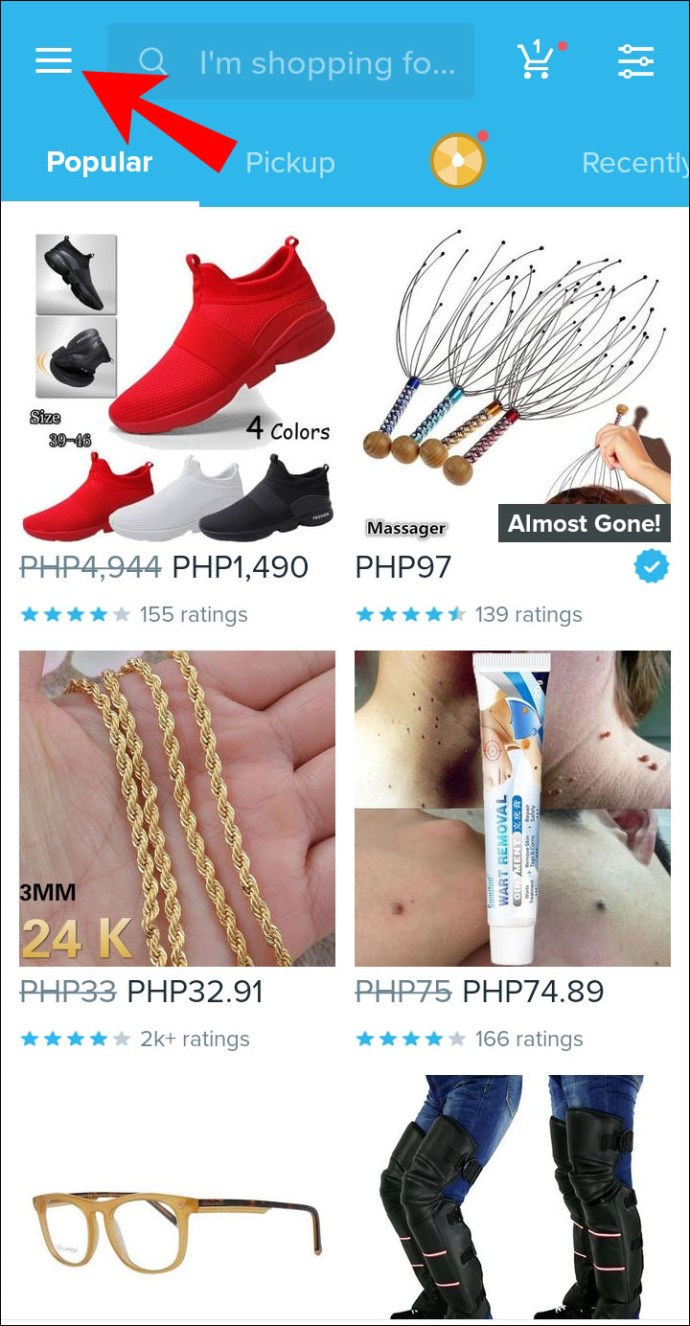
- Toca "Historial de pedidos" en la sección "Cuenta".
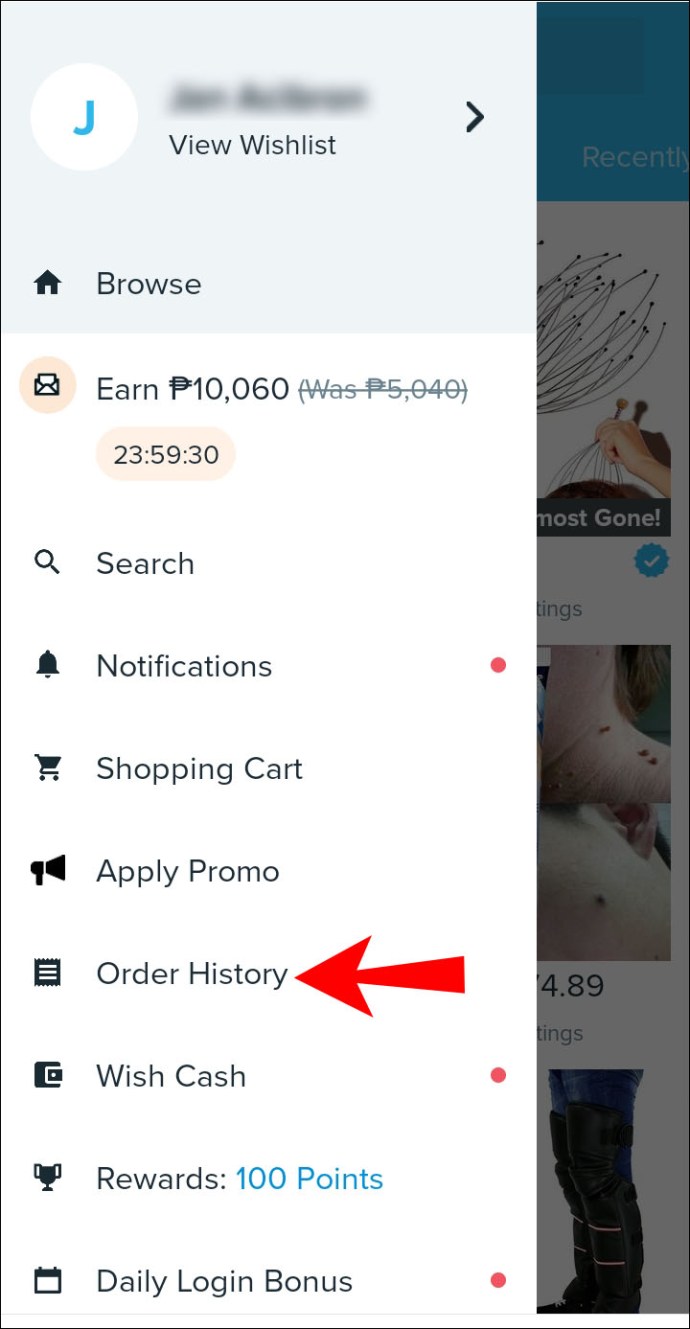
Su historial de pedidos se abrirá de inmediato y podrá ver todos los pedidos que haya realizado hasta el momento.
Cómo ver el historial de pedidos en Wish en el iPhone
Para ver todos los pedidos que realizó en Wish en su iPhone, siga los pasos a continuación:
- Abre Wish en tu iPhone.
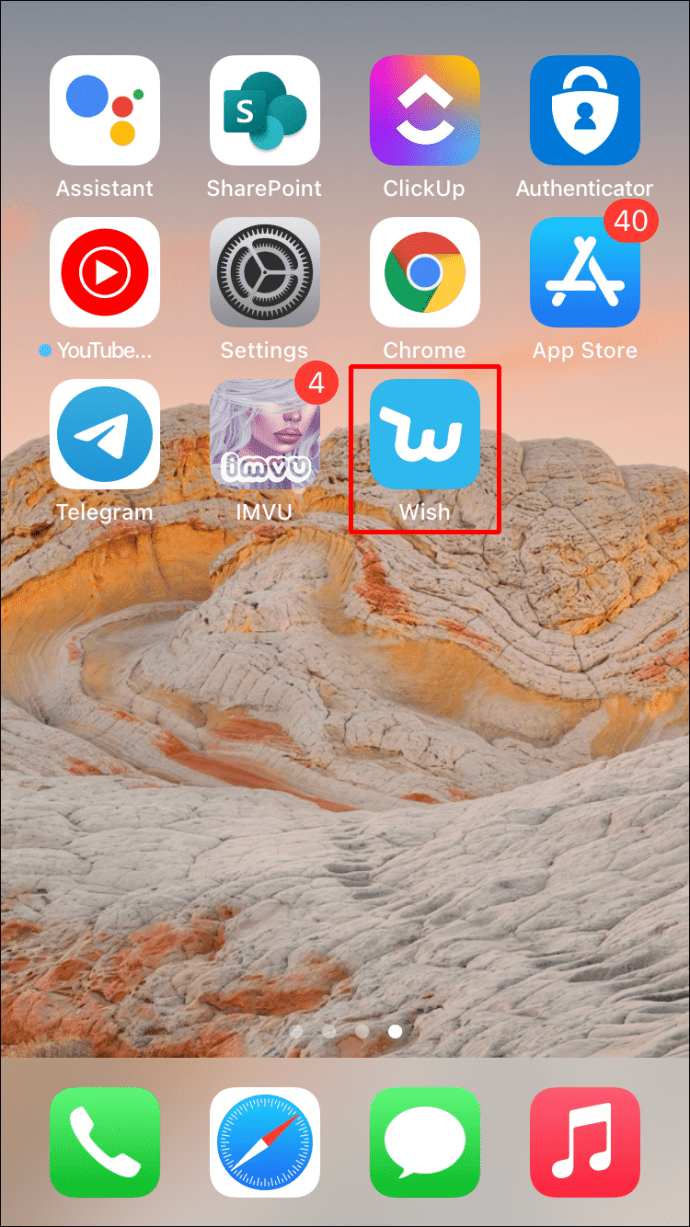
- Toque las tres líneas horizontales en la esquina inferior derecha de la aplicación.
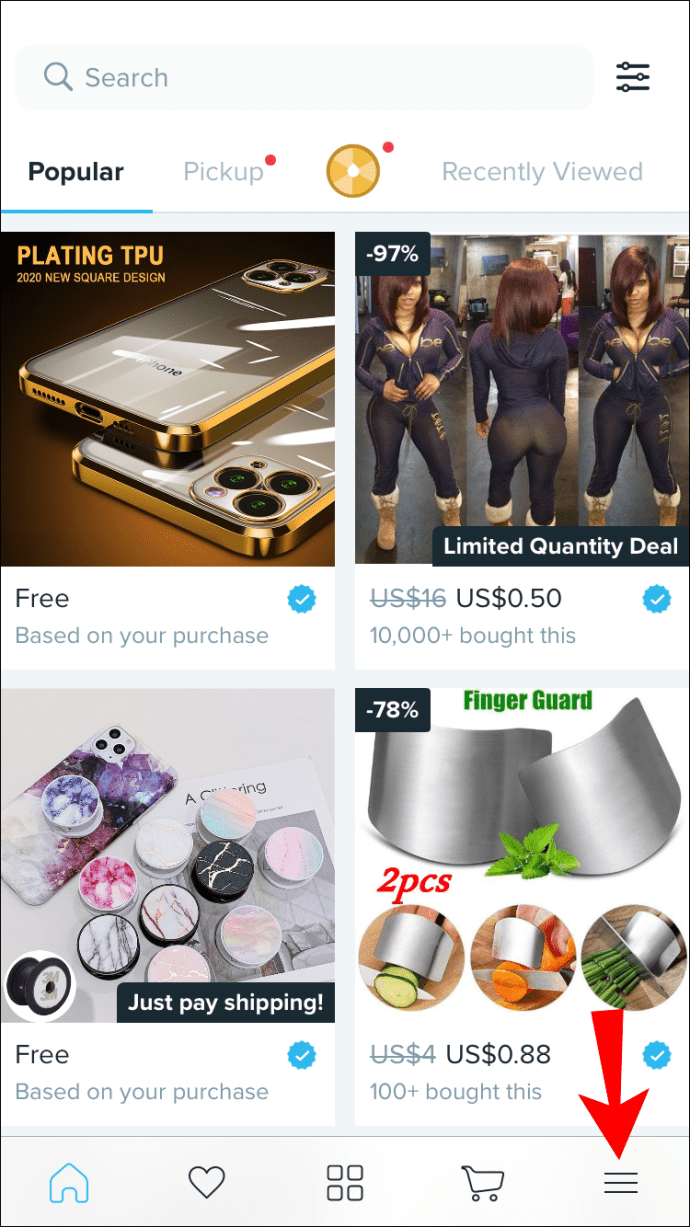
- En "Cuenta", busque "Historial de pedidos" y tóquelo.
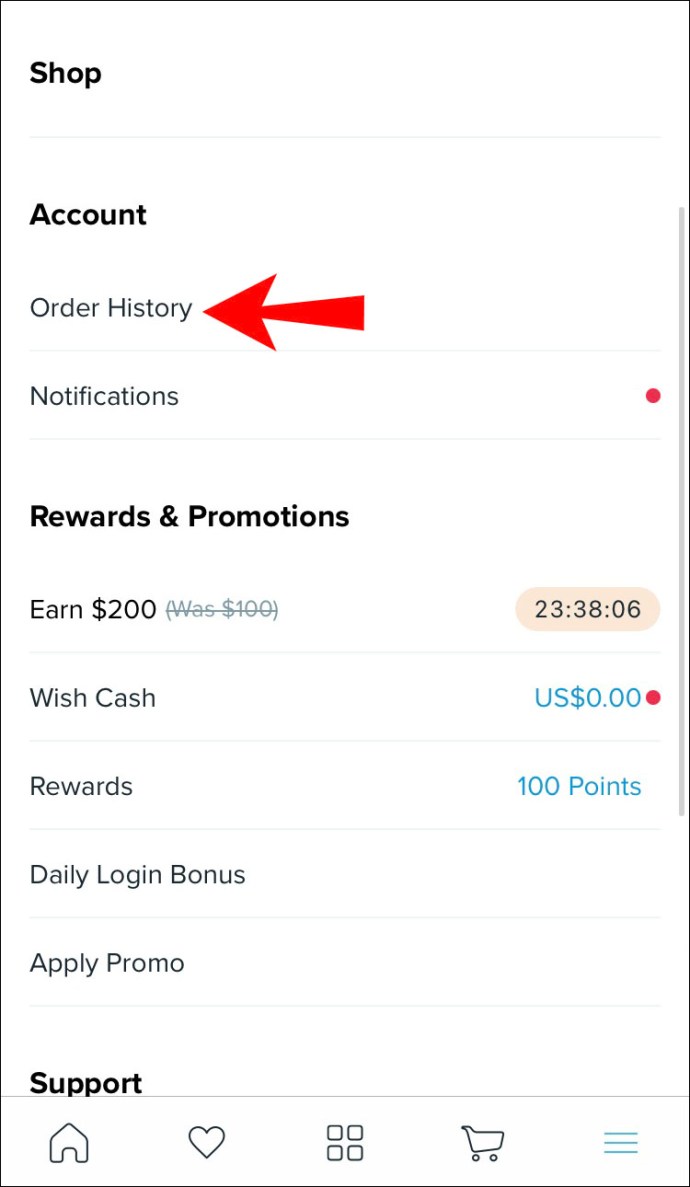
Ahí tienes. Has logrado acceder a tu historial de pedidos de Wish.
Preguntas frecuentes adicionales
Administre todos sus pedidos en la aplicación Wish
Ahora ya sabe cómo ver su historial de pedidos, comunicarse con el servicio de atención al cliente y realizar un seguimiento de todos sus pedidos en Wish. También sabe cómo solucionar el problema de que su Historial de pedidos no se muestre en Wish, aunque esto no sucede con demasiada frecuencia. La aplicación Wish es muy simple de usar, y una vez que la dominas, no hay límite para lo que puedes hacer.
¿Alguna vez ha tenido el problema de que su historial de pedidos no se muestra en Wish? ¿Utilizó alguno de los métodos descritos en este artículo para intentar solucionarlo? Háganos saber en la sección de comentarios.